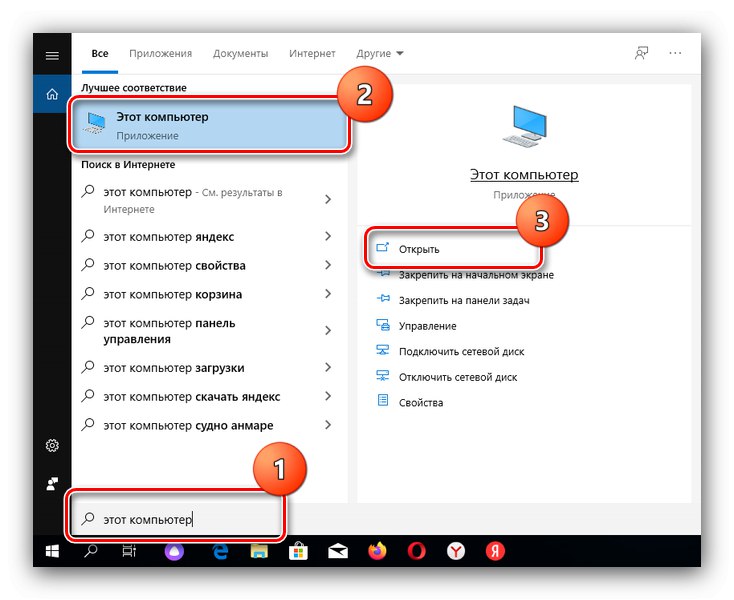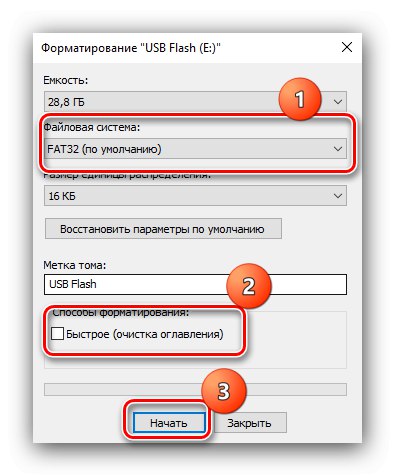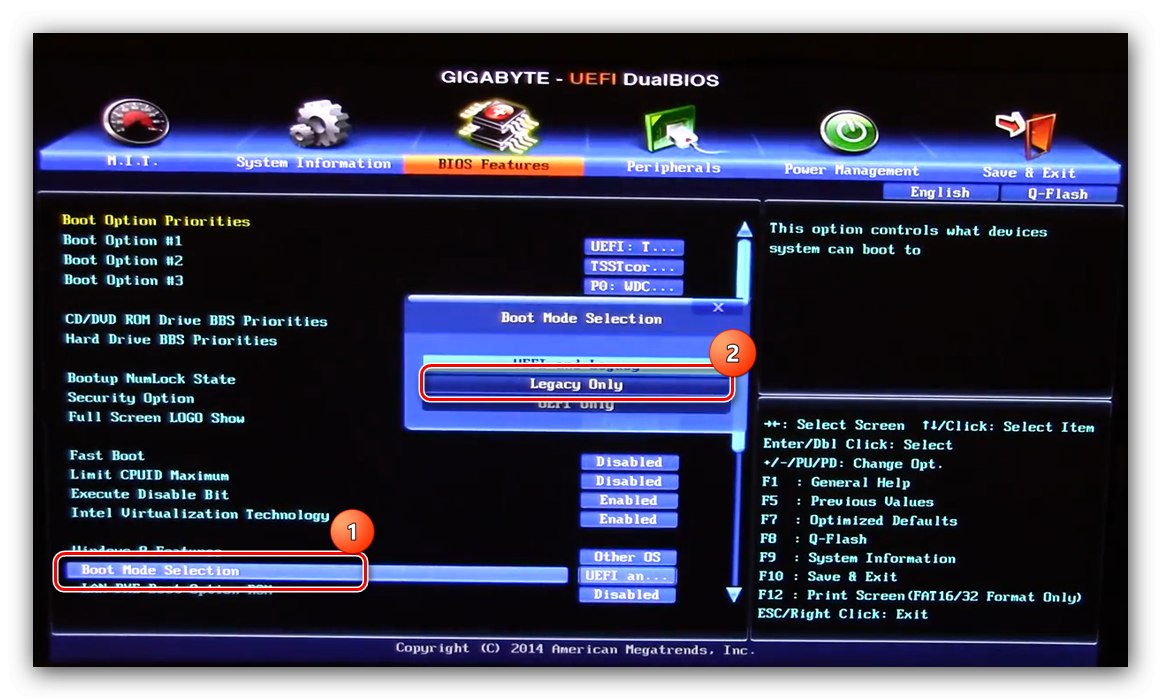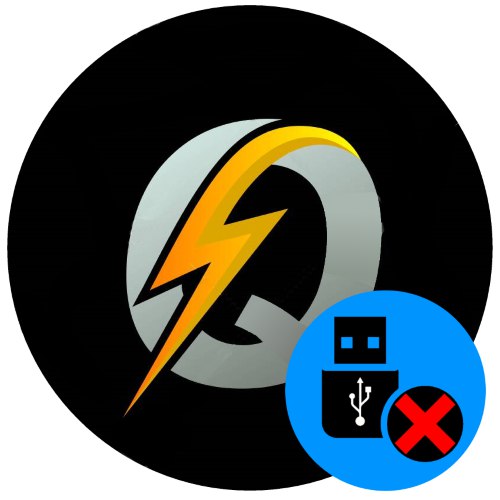
Метод 1: Форматирање у ФАТ32
Једна од карактеристика К-Фласх алата је потреба за коришћењем система датотека ФАТ32. Ако је циљни флеш диск форматиран на други (екФАТ или НТФС), услужни програм за БИОС фирмвер неће моћи да га препозна.
- Повежите погон са рачунаром и уверите се да је исправно откривен.
- Следеће, зови "Овај рачунар" - на пример, кроз "Претрага".
![Отварање овог рачунара за решавање проблема са препознавањем К-Фласх флеш диска]()
Пронађите ону која вам је потребна на листи преносних уређаја, кликните десним тастером миша и кликните "Формат".
- У прозору за форматирање на падајућој листи "Систем датотека" изаберите "ФАТ32", затим опозовите избор опције „Брзо (очистите садржај)“... Остатак параметара оставите подразумеваним и кликните "Да почне".
![Подесите форматирање подешавања да бисте решили проблеме са препознавањем К-Фласх флеш диска]()
Потврдите операцију.
- Сачекајте да се процес форматирања заврши. Покушајте да поновите поступак ажурирања софтвера - сада би флеш диск требало да буде препознат.
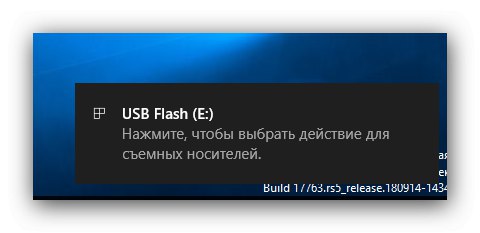
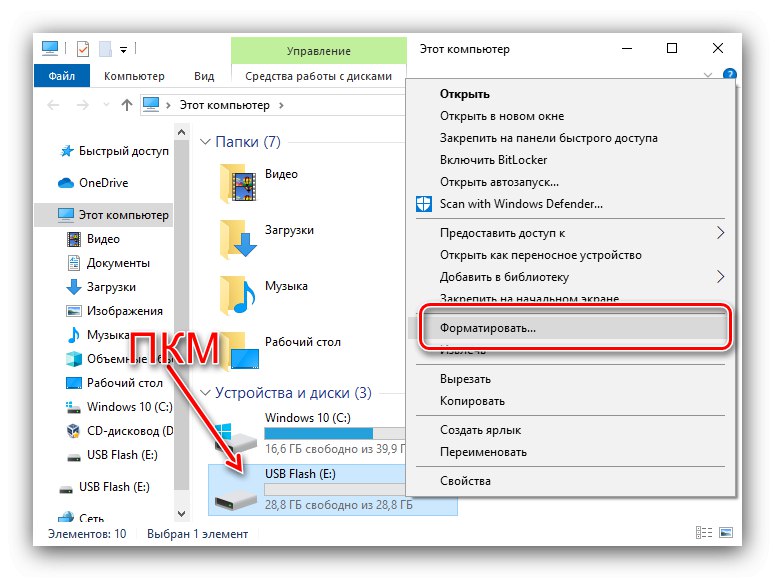
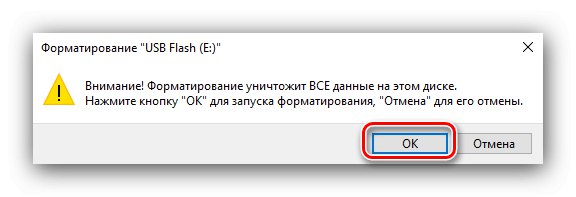
Као што показује пракса, погрешни формат система датотека је најчешћи узрок проблема који се разматра.
2. метод: Омогућите или онемогућите наслеђени УСБ у БИОС-у
Да би се осигурала компатибилност, модерни БИОС-ови раде у два режима: УЕФИ, који је потребан за Виндовс 8 и новије верзије, и такозвани Легаци, дизајниран за старије оперативне системе. Ово последње је понекад разлог зашто К-Фласх можда неће препознати носача приликом ажурирања фирмвера.
- Уклоните УСБ стицк и поново покрените рачунар. Затим идите на БИОС било којим начином који вам је прихватљив.
Детаљније: Како ући у БИОС на рачунару
- Након учитавања интерфејса за управљање матичном плочом, идите на картицу Карактеристике БИОС-а... У различитим верзијама фирмвера, ова ставка се може назвати "Напредне БИОС функције" или само "БИОС".
- Затим се померите кроз листу опција и пронађите ставку „Избор режима покретања“ (такође се може назвати „Контрола опција покретања“ или Контрола опција покретања складишта). Идите у њега и проверите који је режим активан. Да би флеш диск радио у К-Фласх-у, препоручљиво је одабрати опцију „Само наследство“.
![Конфигуришите БИОС за решавање проблема са препознавањем К-Фласх флеш диска]()
Ако је овај параметар постављен, одаберите други - на пример, "УЕФИ и наследство".
- Сачувајте параметре у тачкама Сачувај и изађи – Сачувај и изађи из подешавања или притиском на тастер Ф10.
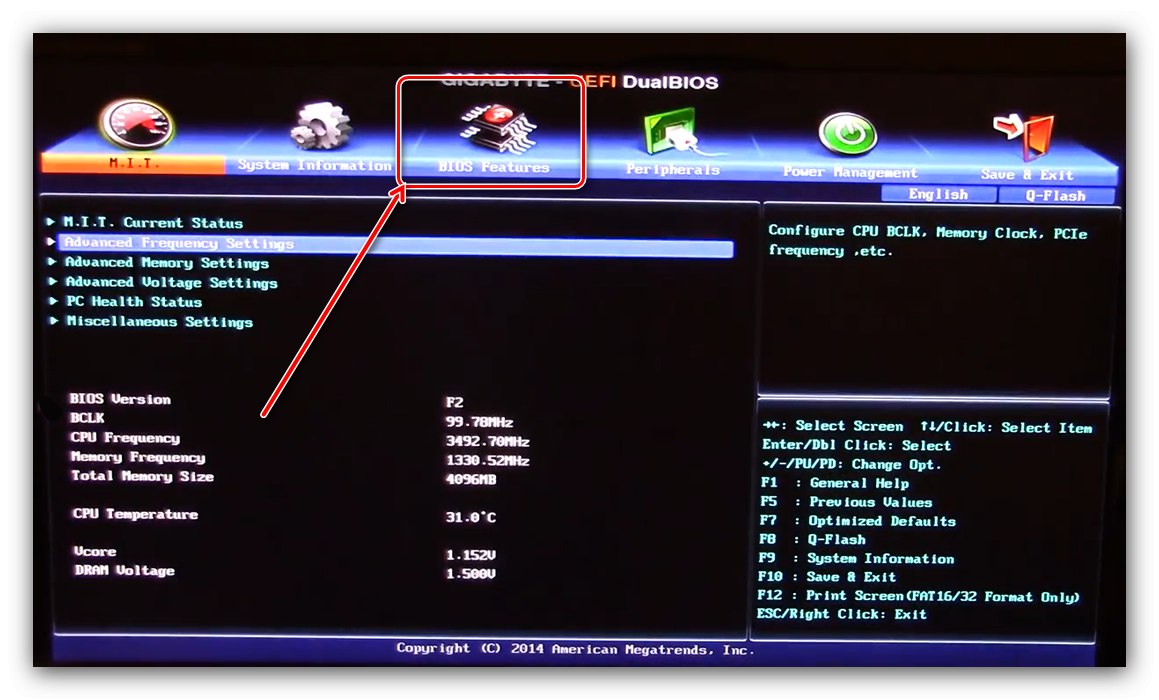
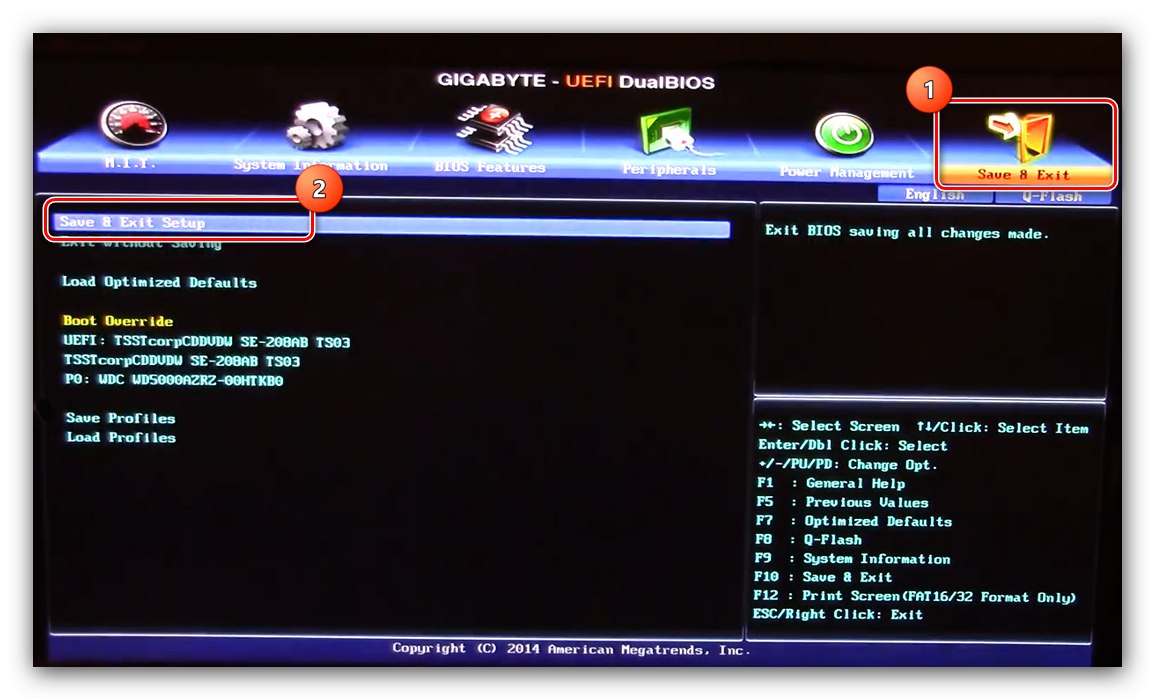
Сачекајте да се рачунар поново покрене, а затим поново покушајте да ажурирате БИОС - ако је проблем био у УСБ режиму, све би требало да се реши одмах.
3. метод: решавање хардверских проблема
Најређи и најнеугоднији узрок проблема који се разматра су хардверски кварови матичне плоче или самог флеш диска. Алгоритам дијагностике и елиминације изгледа овако:
- Прво, само покушајте да користите други конектор за повезивање вашег фирмваре медија. Такође га повежите директно са рачунаром без употребе чворишта или продужних каблова.
- Проверите све УСБ портове на плочи појединачно повезивањем периферних уређаја за које се зна да раде.
- На исти начин, проверите сам УСБ флеш диск на другом рачунару или преносном рачунару са потпуно радним конекторима.
Ако нађете проблеме са плочом, мораћете да контактирате сервисни центар (тамо могу и да изврше БИОС) и неисправан флеш диск може једноставно да се замени.